StudyPE+是一款专业的pe编辑器。编程人员必备的pe编辑器StudyPE+。该工具集成了多个功能模块,可以帮助用户在短时间内完成PE32 / PE64文件的浏览和分析。不仅如此,该程序还内置了多种PE文件编辑功能,可以为用户提供可编辑的PE File环境。该程序提供了数据搜索引擎功能。设置此功能是为了允许用户在编辑文件时更快地查找数据。它支持添加或删除pe文件的节以及设置节的属性。支持;就地编辑和替换图标等。不仅如此,它还支持查看有限的图片和文本格式文件。需要它的用户可以下载体验。
官方教程:
该软件的主窗口如下所示。十六进制窗口和Rva计算窗口作为磁性窗口连接到主窗口。
当然,您可以随意拖动它们,也可以方便地关闭和打开它们。
工具栏是打开某些常用工具的快捷方式。您可以将鼠标悬停在工具栏上的按钮上,以查看这些按钮具有什么功能。
状态栏通常会提示您操作是否成功。如果您怀疑它很吵,则可以通过菜单中的[选项]-[状态栏]打开或关闭它。

在破解或调试软件的过程中,我们经常需要在文件地址FOa,软件加载地址Rva和运行的实际地址Va之间进行转换。该浮动窗口使您可以随时随地转换这些数据。
窗口可以随时通过工具栏按钮打开或关闭此窗口。
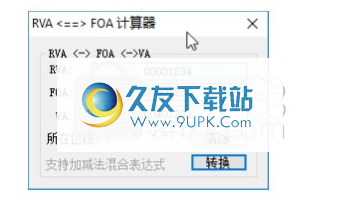
如果是另一个文件,此工具将显示其十六进制代码。

用户可以将软件窗口设置为始终位于顶层,从而允许运行该软件的多个实例,仅使用与PE文件相关的功能,更新新项目,并安全地使用十六进制编辑窗口
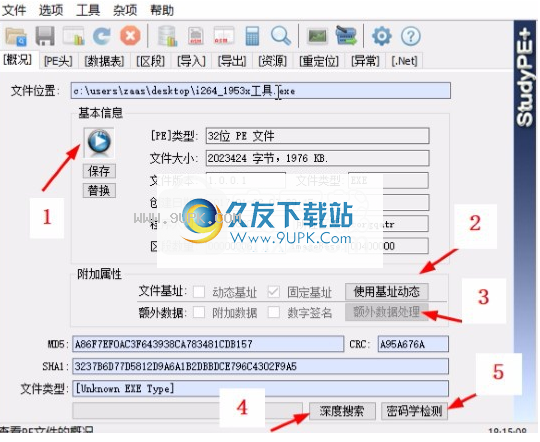
这是您打开的PE文件的一些基本信息。很容易理解。
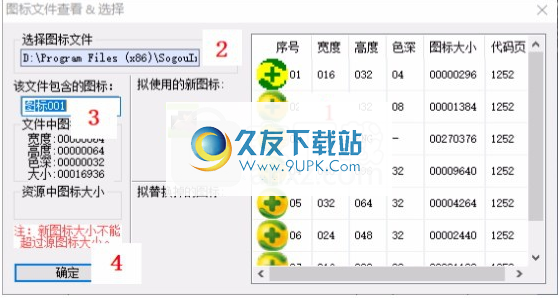
替换图标,PE文件图标,可以[保存]或[替换]它。
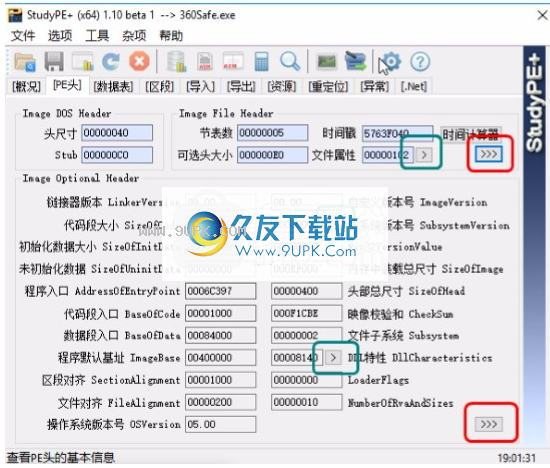
需要总共四个步骤:
1.1选择要替换的图标。
1.2选择一个图标文件。您可以选择[拖动]或[浏览]。
1.3在图标文件中选择一个图标。
1.4单击“确定”进行替换。
此功能支持ICO格式和PNG格式的图标。但是请注意,新图标文件的大小不能超过原始图标文件的大小。
这些基本信息显示在对话框上。应当注意,由系统决定要显示哪个图标。如果选择系统未显示的图标,则替换操作将不允许系统显示替换后的PE文件图标。
变更基址
2.您可以查看PE文件使用的是固定基址还是动态基址。您还可以更改PE基址的使用方式。额外的数据处理
3.您可以直观地查看PE文件是否具有其他数据或数字签名。如果您不喜欢它们,则可以直接将其删除。或者,您可以选择在[部分]页面上进一步处理它们。
字符码分析
4.在此页面上,您已经看到了PE文件的可能打包类型。如果初始检查没有结果,也许您想查看软件是否已打包或使用哪种语言进行编译。您可以单击此按钮。它将在userdb文件中进一步搜索PE文件的签名,这当然会比较耗时。
密码分析
5.如果您想知道此PE文件中使用了哪种加密工具,可以单击此按钮并在文件中搜索加密功能代码,以便您知道何时破解此PE文件。也许软件注册方法使用这些MD5,
SHA512或其他,谁知道。
页面此页面上有两个按钮,它们可以直接找到[十六进制编辑窗口]的相关部分,方便您进行研究和研究。
研究他们。
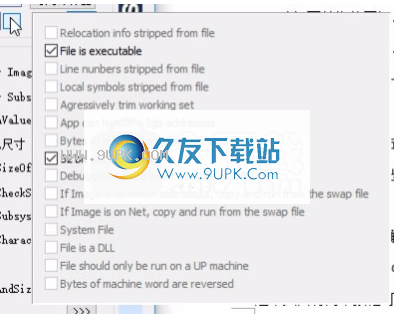
此外,还有几个小按钮可以在浮动窗口中显示这些数据的含义。 将鼠标移到这些按钮上时,它们会自动出现。
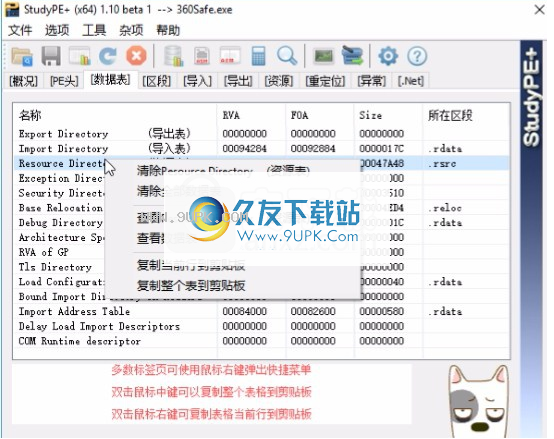
您可以使用[右键菜单]选择查看,复制或清除当前数据表项目和所有数据表。
就地编辑器
应该注意的是,数据表支持就地编辑。 但是您只能编辑两个项目rva和size。 其他项目取决于这两项的数据,因此您不能随意更改它们。
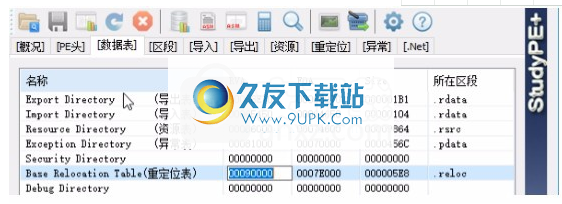
软件特色:
1.包含列表的所有页面都可以使用右键菜单选择相应的功能。
2.大多数显示的图片可以使用右键菜单选择相应的功能。
3.所有表格都可以将整个表格复制到剪贴板。
4.有些表具有就地编辑功能。您可以直接在列表框中编辑数据,但并非所有列表框都具有此功能。
5.提供有限的PE资源查看和处理功能。
软件功能:
1.支持查看DosEXE,PE32,PE64。
2.全面的山寨lordPE和Peid功能。
3.支持PE部分和其他数据处理功能。
4.支持RVA FOA相互转换功能。
5.支持在PE中添加Api功能。
6.支持资源图标保存和替换功能。
7.支持PE拆卸和拆卸比较功能。
8.提供有限的图片和文本格式的文件查看功能。

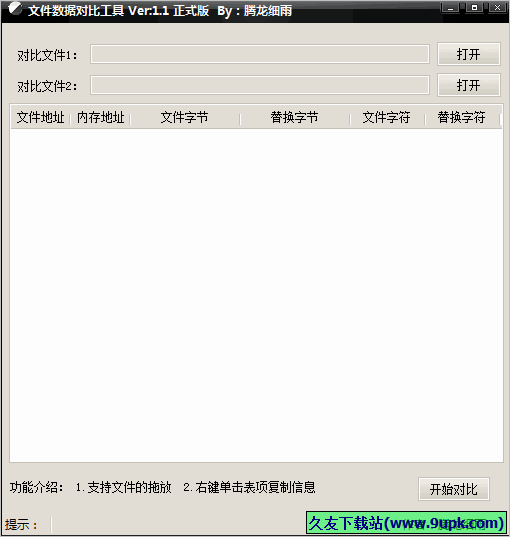
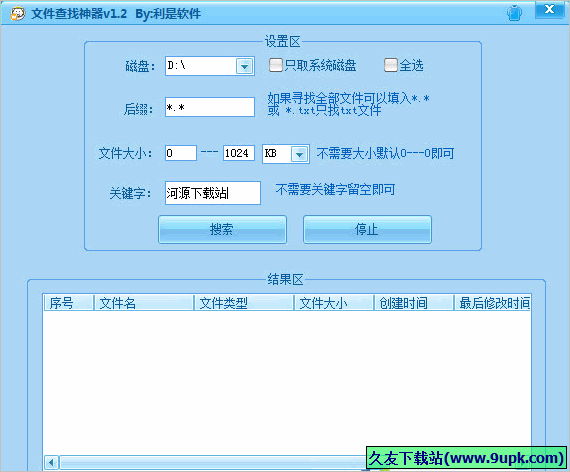
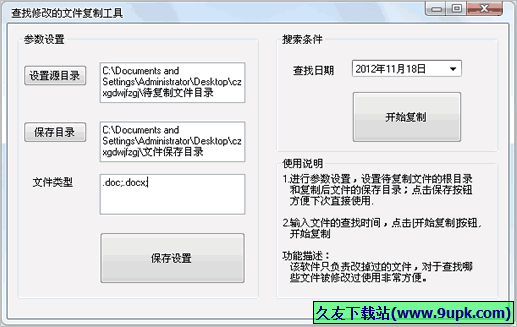
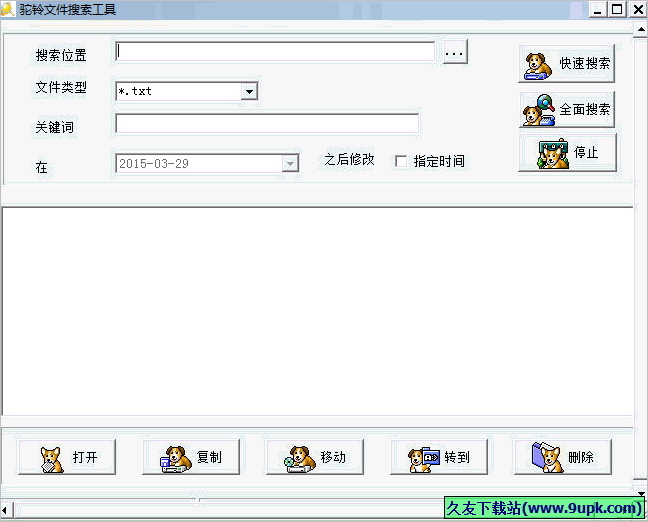

 滨聘人才网
滨聘人才网 宁国人才网
宁国人才网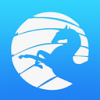 温州招聘网
温州招聘网 趣蚂蚁兼职
趣蚂蚁兼职 福报临聘
福报临聘 众帮兼职
众帮兼职 兼职脉
兼职脉 纳职
纳职 外聘网
外聘网 知狸兼职
知狸兼职 江苏人才网
江苏人才网 鸿蒙兼职
鸿蒙兼职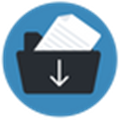 只需要拥有了Abelssoft File Organizer,你就可以轻松按照你自己的想法将文件进行排列,并且是根据一定的规则的,以此让你的电脑不再杂乱无章。有需要的用户欢迎来久友下载站下载~
只需要拥有了Abelssoft File Organizer,你就可以轻松按照你自己的想法将文件进行排列,并且是根据一定的规则的,以此让你的电脑不再杂乱无章。有需要的用户欢迎来久友下载站下载~
 E神加密文件夹 可以帮助用户更好的将私人资料实现加密保存,而且操作界面非常的豪华,给你带来不一样的加密体验,并且不仅可以将你的文件夹彻底隐藏起来,而且还可以锁定你的某个或是全部硬盘分区,不让他人进行访问...
E神加密文件夹 可以帮助用户更好的将私人资料实现加密保存,而且操作界面非常的豪华,给你带来不一样的加密体验,并且不仅可以将你的文件夹彻底隐藏起来,而且还可以锁定你的某个或是全部硬盘分区,不让他人进行访问...  FM PDF To JPG Converter能够帮助你更加方便的阅读和分享文档内容,界面十分精简,让你一目了然,操作十分简单,支持批量转换,还由图像旋转和大小调整等非常人性化的处理,FM PDF To JPG Converter电脑版一定是你相当棒的帮手
FM PDF To JPG Converter能够帮助你更加方便的阅读和分享文档内容,界面十分精简,让你一目了然,操作十分简单,支持批量转换,还由图像旋转和大小调整等非常人性化的处理,FM PDF To JPG Converter电脑版一定是你相当棒的帮手  不管你是Excel、PPT还是TXT文本文件,它都可以一键快速搜索,帮助用户进行替换其中的文档内容,非常方便实用。有需要的用户欢迎来久友下载站下载~
不管你是Excel、PPT还是TXT文本文件,它都可以一键快速搜索,帮助用户进行替换其中的文档内容,非常方便实用。有需要的用户欢迎来久友下载站下载~  GCFScape使用户可以浏览 Half-Life 包并提取其内容。GCFSCAPE支持 bsp, gcf, ncf, pak, sga, vpk, wad and xzp packages,独立于Steam运行。有需要的用户欢迎来久友下载站下载~
GCFScape使用户可以浏览 Half-Life 包并提取其内容。GCFSCAPE支持 bsp, gcf, ncf, pak, sga, vpk, wad and xzp packages,独立于Steam运行。有需要的用户欢迎来久友下载站下载~  QQ2017
QQ2017 微信电脑版
微信电脑版 阿里旺旺
阿里旺旺 搜狗拼音
搜狗拼音 百度拼音
百度拼音 极品五笔
极品五笔 百度杀毒
百度杀毒 360杀毒
360杀毒 360安全卫士
360安全卫士 谷歌浏览器
谷歌浏览器 360浏览器
360浏览器 搜狗浏览器
搜狗浏览器 迅雷9
迅雷9 IDM下载器
IDM下载器 维棠flv
维棠flv 微软运行库
微软运行库 Winrar压缩
Winrar压缩 驱动精灵
驱动精灵